Silencia tu eco de Amazon automáticamente en ciertos momentos con un temporizador de salida

Amazon Echo es un asistente virtual siempre controlado que controla la voz, pero si hay ocasiones en las que prefieres no escucharlas ( o ser escuchado) por el eco, aquí se explica cómo silenciarlo automáticamente en determinados momentos del día.
¿Por qué querría hacer esto?
Hay varias razones por las que es posible que desee silenciar su Amazon Echo, y mucho menos hazlo automáticamente. En primer lugar, podrías ser alguien que se vuelve paranoico cuando Amazon escucha tus conversaciones en momentos inoportunos, y ahora que la privacidad está de moda, es una preocupación válida para algunos usuarios.

O tal vez simplemente no quieres activar accidentalmente Alexa. Por supuesto, es raro que ocurra, pero es algo molesto cuando lo hace.
Puedes silenciar y activar el sonido de Amazon Echo manualmente usando el botón de silencio en la parte superior de la unidad. Esto cortará el micrófono y el dispositivo ya no escuchará la palabra "Alexa". El Echo no tiene una forma de silenciar y desconectar automáticamente el micrófono, pero aquí es donde podemos ser un poco creativos.

Enmudece automáticamente tu Amazon Echo con un enchufe inteligente como el Belkin WeMo (o un temporizador de salida básico) es una excelente manera de apagar el dispositivo en diferentes momentos, como cuando estás durmiendo y cuando estás en el trabajo.
Silenciar automáticamente tu Amazon Echo
Para silenciar automáticamente tu Echo, necesitarás gastar un poco de dinero en efectivo para obtener lo que se necesita, o puede que ya tenga lo que necesita. Puede usar un tomacorriente inteligente, como los de la línea WeMo de Belkin, o simplemente usar un temporizador de salida básico barato que puede recoger en casi cualquier tienda.

Simplemente enchufe el interruptor de salida, luego enchufe su Amazon Echo en el interruptor. Cada vez que apague el interruptor, su Echo se apagará, ya que el Echo simplemente se enciende cada vez que está enchufado; no hay interruptor de encendido / apagado.
Ya que apagó completamente el Echo y lo volvió a encender, tomará aproximadamente un minuto para que el dispositivo se inicie por completo y esté listo para recibir comandos de voz. Durante ese tiempo, el eco reproduce un breve paisaje sonoro y luego dice "Hola", por lo que oirá esto cada vez que se enciende automáticamente con el interruptor de salida.
Para configurar su interruptor de salida, tenemos una guía que toma a través del proceso en WeMo Switch de Belkin, así como otra guía sobre cómo configurar las características de encendido / apagado automático.
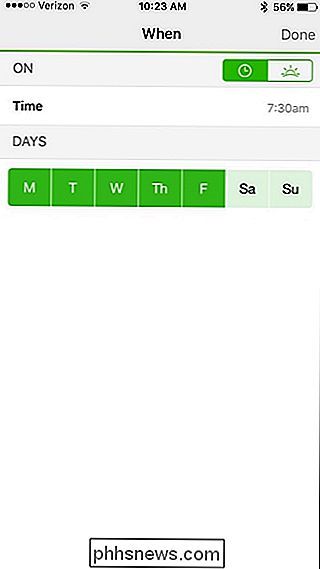
En un temporizador básico barato, depende de qué modelo sea, pero en realidad se trata de empujar hacia abajo el botones pequeños durante los momentos en los que desee que se encienda el eco. A veces, los temporizadores tendrán pequeñas pestañas que se moverán para marcar cuando desee que se encienda y apague el tomacorriente.
Si bien estos temporizadores básicos son baratos y relativamente fáciles de usar, debe ajustarlos manualmente en el temporizador en sí. Alguna vez quisiste hacer cambios, mientras que en un interruptor de toma de corriente inteligente puedes ajustar los tiempos directamente desde tu teléfono rápida y fácilmente sin mucha molestia.

Cómo enviar iMessages autodestructivos con Confide
¿Desea algo un poco más efímero que lo que permite la "Invisible Ink" de iMessage? Confide te ayuda a enviar mensajes de autodestrucción que se ven una vez y luego desaparecen para siempre. Cómo funciona Confide en iMessage Como hemos resaltado en nuestra descripción de las funciones de iOS 10 y luego nos sumergimos en nuestra guía de aplicaciones de iMessage, ahora iMessage un ecosistema de aplicaciones que es como una versión en miniatura de la App Store de iOS.

Cómo grabarse en línea usando una webcam
¿Quieres hacer una grabación de video de ti en línea? Por alguna extraña razón, muchas personas todavía graban videos simples usando videocámaras, los transfieren a su computadora y luego los cargan a Internet. Eso es totalmente comprensible si está filmando un proyecto, película, etc. y está usando una cámara HD para eso, pero si solo necesita grabarse hablando de algo, eso es un poco exagerado para la mayoría de las personas.Siempre pue



